一番簡単なポッドキャスト(インターネットラジオ)の始め方

ポッドキャストをしたいけど、
ハードルが高こうて始めれん人へ
私が試してから一番簡単じゃと思う方法を教えるけんね。
この記事の目次
ポッドキャストの全体像じゃ
まずは、これを見てみんさいや。
設定は必要じゃけど、あんたがすることは次の通りじゃけん。
- スマートフォンで録音する。
- 音声をアップロードする。
- 公開する。
以上じゃ。
ポッドキャストを始めるのに準備するもの
- スマートフォン
- パソコン(無いとできんで。)
- appleIDもいるで
最初に、スマートフォンで録音するけん、そのためのアプリ(Dictaphone)ディクタフォンをインストールしんさいや。
iPhoneの場合は、AppStoreから検索してインストールしんさい。
androidの場合は、GooglePlayから検索してインストールしんさいね。
次に、パソコンからSoundCloudのアカウントを取得せにゃーできんけん。
取得方法は、次の動画の通りじゃけん、やってみんさい。
SoundCloudで登録したメールアドレスとパスワードは忘れんようにしんさいよ。
後で、使うけんね。それから、SoundCloudからメールも届い取るけん、これは確認メールじゃんけ指示にしたごーてクリックせんと正式には登録されんけんね。忘れずにメール確認しんさいね。
アプリ(ディクタフォン)の設定
iPhoneでの説明じゃけど、amdroidもほぼ同じじゃと思う。
左上のマイクのアイコンがディクタフォンじゃけ。
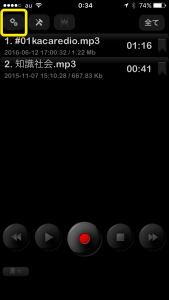 あんたらのは、最初じゃけん何も録音されてない状態じゃけんね。
あんたらのは、最初じゃけん何も録音されてない状態じゃけんね。
私は、ちょっと使うとるけんこんな画面になってけんね。
気にしんさんな。
ちなみに、この録音の一番上ば実際に私のポッドキャストで聞けるけん、
後で聞いてみんさいね。
2.左上の歯車のマークをクリツクね。
今度別の時に話するけど、クリツクする前にしてほしいことがあるんよ。
それはね、クリックしたらどうなるか自分で想像してほしいんよ。
今日、最初の質問です。
「歯車のマークをクリックしたらどうなるじゃろうか?」
想像した通りじゃった?
3.一番下の右から二番目のアイコンをクリツク
さぁ、どうなるが想像しんさいよ。
画面をスクロールしてSoundCloudの設定する場所を探して下さい。
見つかったら、
そうすると、どうなると思いますか、想像してますか。
ここで準備(作成)しとった、SoundCloudのアカウントが必要です。
メールアドレス
バスワードを入力して、
次の何するか分かるよね。
認証されると……。
これで、SoundCloudへディクタフォンからアップロードできる準備が完了できますよ。
公開と優先のスイッチもオンにしときましょう。
「完了」をクリックしておしますよ。
最初の画面に戻れるよ。
ディクタフォンの使い方
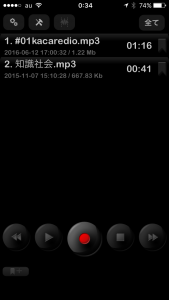 これは、私の画面じゃけんあんたらの画面には何にも録音されてない状態じゃけんね。
これは、私の画面じゃけんあんたらの画面には何にも録音されてない状態じゃけんね。
これから録音の方法を一応ゆうとこうか、まあ、見たらどのボタン押したらええか分かるよね。
録音開始ボタンは赤い丸の有るボタンよのぉー。
その右どなりがストップボタンね。
録音中は開始ボタンがポーズボタンになっとるけぇー間違えんさんなよ。ますやみそじゃけー
今、言葉で説明したのがこの図よ。
SoundCloudへのアップロードの方法
左上のハンマーとねじ回しがクロスしたマークをクリックね。
選択モードになるので、アップロードしたいところをクリックする。
若しくは、既に✔点がついとるかも。
こんな感じね。
下の右から二番目のマークをクリックするとアップロードが始まります。
よーく、見てると上の方で進捗パーセントがでるよ。
終わるとこんなかんじね。
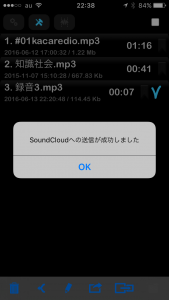
おさらい
1.パソコンでSoundCloudのアカウントを取得する。
2.スマートフォンにディクタフォンのアプリをインストールする。
3.ディクタフォンをSoundCloudへアップできるように設定する。
4.録音する。再生する。
5.録音した音声をSoundCloudへアップする。
こんな感じじゃね。次はこちら
インターネットに乗り遅れないための知識がここにあるよ。
インターネットに乗り遅れたと思ったらここをクリックして下さい。
今日の質問です。
どんなことでも、始めてのことは有る。
アプリもそうだし、インターネットサービスなんかもそう。
今まで経験してきたことすべてが始めてだったことがあるはず。
「始めてのモノを触るときどんなことに気をつけますか?」
今回のポッドキャストの設定にも沢山ヒントがあったと思う。
どんな答えも正解です。そして、私にも教えて下さい。
続きは、また来週にお知らせします。
次は、SoundCloudへアップされた音声をPODCAS配信する。
iTunesを使ってiTunesStoreへ登録する。
appleIDがいる件それも準備しといてね。iPhoneの人は大丈夫じゃとおもう。
既に、もっとるはず。わからんかったら調べといてね。
Podcastに表示する画像がいるけん、これも準備せにゃいけんかった。
画像の大きさは1400×1400と少し大きいやつです。
ここをクリックすると実際のPodcastを聞くことができます。

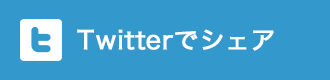

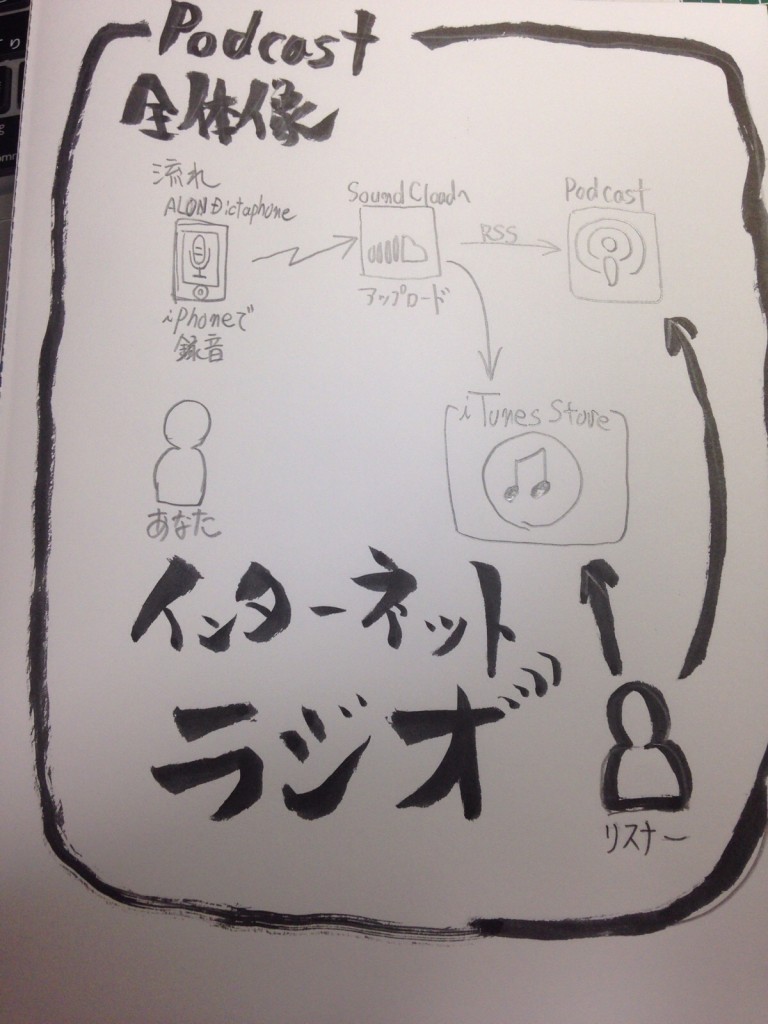
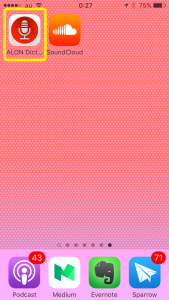
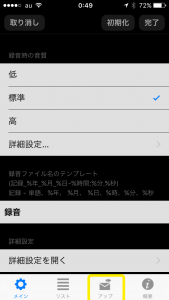
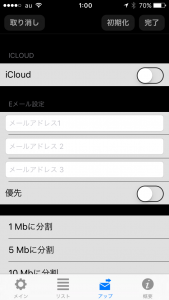
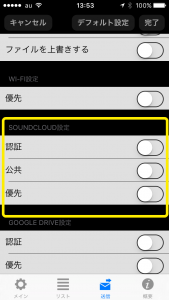
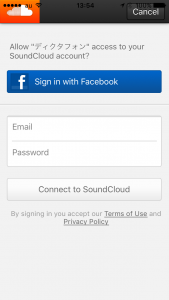
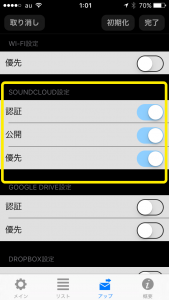
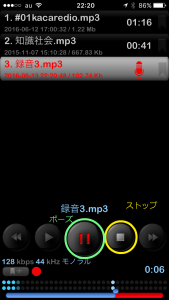
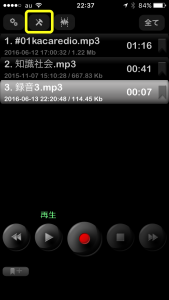
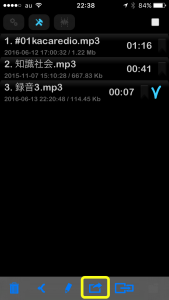





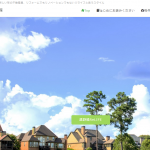



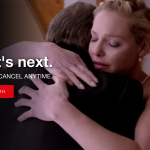














![IMG_5364[1]](http://shitsumon-alacarte.com/wp-content/uploads/2016/11/IMG_53641-150x150.jpg)